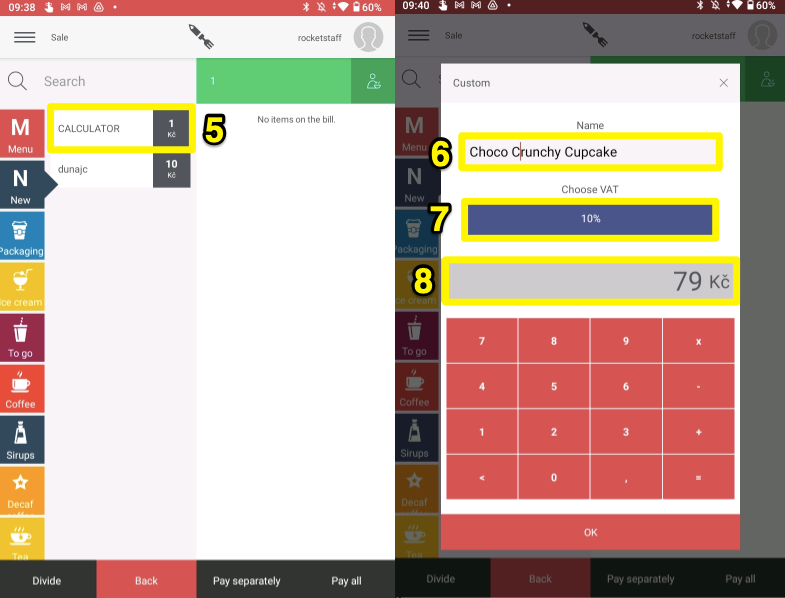Ako želite na meniju imati stavku kojoj možete slobodno mijenjati naziv, stopu PDV-a i cijenu, koristite funkciju kalkulatora. U ovom tutorijalu ćemo vam pokazati kako postaviti vaš kalkulator, kako on izgleda i radi sa Storyous POS-om na vašem tabletu.
Možete ili stvoriti potpuno novi proizvod (1) ili otvoriti uređivanje postojećeg proizvoda u web administraciji pod odjeljkom Mjesta i na kartici Proizvodi.
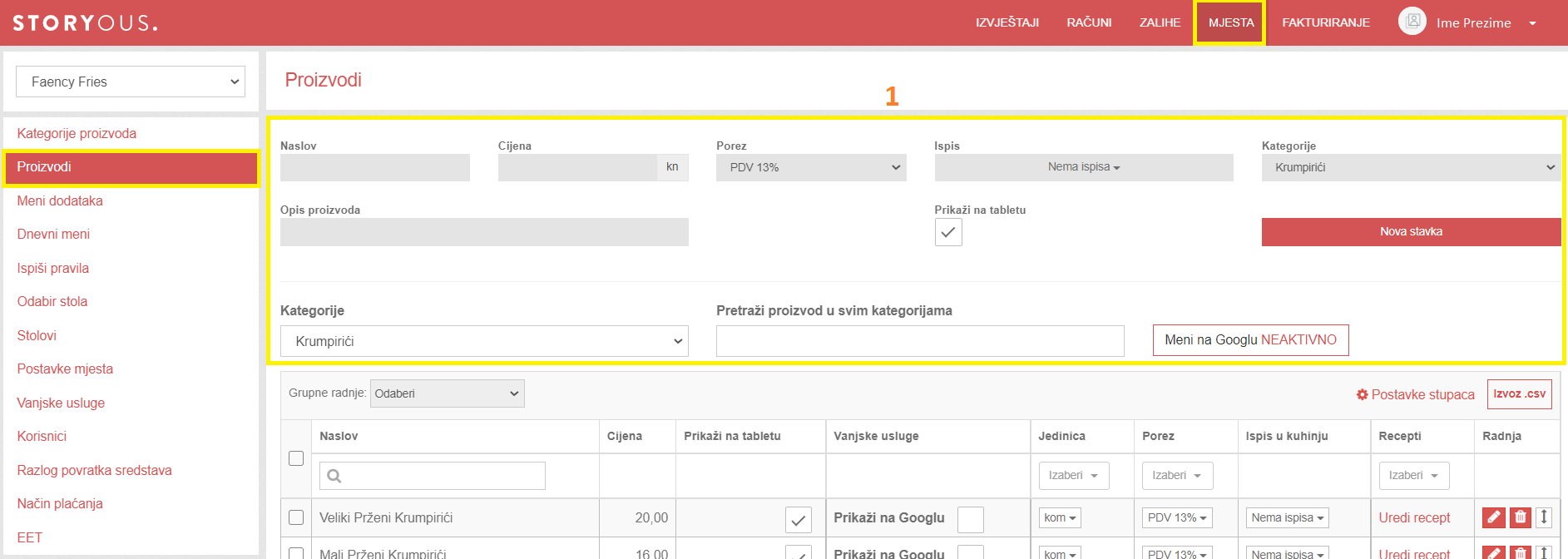
Ako stvarate novi proizvod, njegov naziv ovisi o vama. Uključite cijenu vaše stavke kao 1 kn, pa odaberite poreznu stopu. Ipak, možete ponovno napisati ime, cijenu i PDV kad naručujete. Označite da želite da se ovaj proizvod prikaže na tabletu i postavite da se vaša narudžba ispisuje u kuhinji. Da bi vaš proizvod bio vidljiv na vašem tabletu, morate ga najprije kategorizirati.
Da biste podesili kalkulator, u kućici za uređivanje proizvoda (3) označite Uvijek pitaj za cijenu, pa zatim kliknite Spremi (4) da biste pohranili promjene. Da biste vidjeli stavku u Storyous POS meniju na vašem tabletu, morate se odjaviti iz aplikacije i ponovno prijaviti.
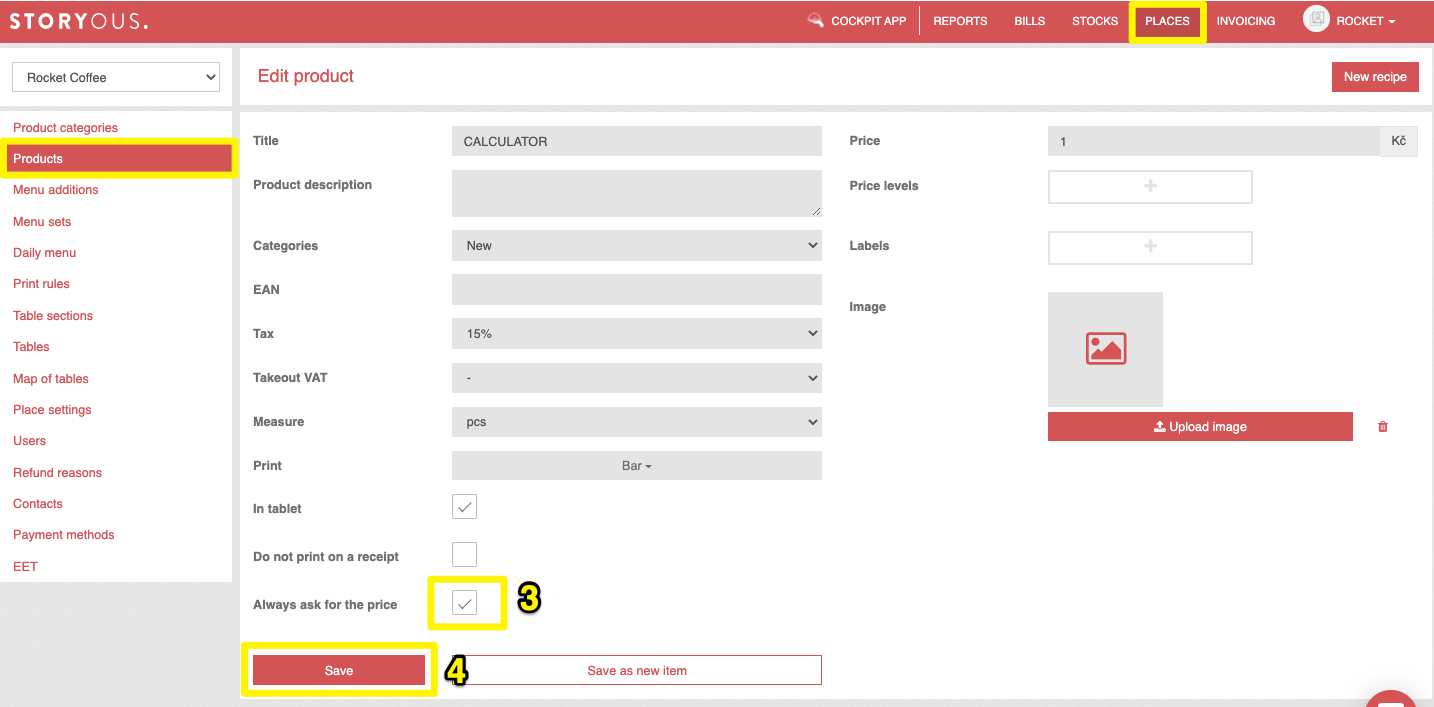
U aplikaciji ćete zatim pronaći vaš kalkulator u kategoriji menija u koju ste ga uključili (5). Kad kliknete na kalkulator dok ste u načinu rada za narudžbu, otvorit će se prozor za dijalog u kojem možete ponovno upisati naziv (6), promijeniti stopu PDV-a (7) i unijeti cijenu stavke (8). Kliknite OK da biste potvrdili narudžbu. Proizvod će biti ispisan na računu točno prema zadanom tijekom označavanja, uključujući i naziv. Možete označiti koliko hoćete proizvoda i svaki nazvati drukčije.